Khi sử dụng phần mềm Solid Edge bản quyền thiết kế CAD/CAM, người dùng cần hiểu rõ được chức năng, mẹo và công dụng của phần mềm. Với bài viết “Một số tính năng mẹo và thủ thuật Solid Edge” sẽ giúp người dùng hiểu rõ hơn về phần mềm này.

Tính năng nổi bật của phần mềm Solid Edge
Các tính năng chính của Solid Edge chính hãng bao gồm:
-
Thiết kế 3D
-
Thiết kế surface
-
Thiết kế kim loại tấm
-
Thiết kế bề mặt tự do "Freedom"
-
Thiết kế khung và hàn
-
Lắp ráp bản vẽ
-
Xuất bản vẽ 2D, 3D sản xuất
-
Công nghệ đồng bộ
-
Mở trực tiếp file từ phần mềm 3D khác
-
Thư viện chi tiết tiêu chuẩn
-
Mô phỏng chuyển động
-
Dịch vụ in 3D
-
Kết nối dữ liệu đám mây (Cloud)
Một số mẹo và thủ thuật Solid Edge
Vấn đề 1: Tôi đã đặt một phần vào tài liệu lắp ráp và đã thử sao chép nó. Tôi đang gặp vấn đề với việc di chuyển hoặc xoay phần được nhân đôi. Làm cách nào để di chuyển phần được nhân đôi đến một vị trí nhất định hoặc xoay ở một góc nhất định? Các bộ phận được nhân đôi thậm chí có thể được di chuyển?
Hướng giải quyết: Phần gương chỉ có thể được di chuyển/xoay sau khi gương được thả xuống.
Nhấp chuột phải vào tính năng Mirror trong Pathfinder và chọn Drop từ menu ngữ cảnh.
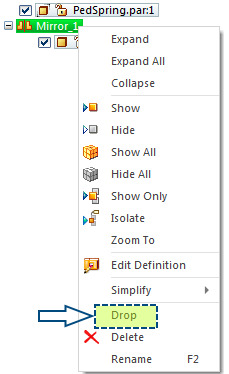
Xem thêm: Phần mềm Altium: Thiết kế MCAD/ECAD tương tác dễ dàng hơn với Altium CoDesigner
Vấn đề 2: Làm cách nào để đặt mũi tên kết thúc cho kích thước trong Bản nháp thành kích thước mặc định nhỏ hơn? Tôi không thể tìm thấy cài đặt cho giá trị này.
Hướng giải quyết: Điều này thường được thực hiện trong Kiểu kích thước có thể được truy nhập từ nút Kiểu trên tab Trang chủ của dải băng.
Sau đó, sửa đổi kiểu kích thước:
Cuối cùng, điều chỉnh các mũi tên kết thúc như một yếu tố của kích thước phông chữ:
Tốt nhất, hãy thực hiện các bước này trong mẫu Bản nháp để nó có sẵn cho tất cả các bản vẽ mới.
Vấn đề 3: Có cách nào để chỉnh sửa các liên kết của một bản sao liên phần không? Phần được sử dụng cho phần sao chép giữa các phần có bất kỳ mối liên hệ nào với bản gốc không?
Hướng giải quyết: Nhấp chuột phải vào Liên kết trong Pathfinder và chọn Drop Parent.
Vấn đề 4: Khi tôi mở một assembly, nó sẽ hiển thị thông báo này như hình bên dưới:
Nếu tôi nhấp vào Không, nó sẽ mở toàn bộ hội đồng. Tôi muốn biết:
1. Làm thế nào mà tôi rơi vào tình huống này ngay từ đầu?
2. Làm thế nào để thoát khỏi thông báo này?
Hướng giải quyết: Có các liên kết giữa bộ phận và cụm lắp ráp cần được cập nhật để mở bộ phận.
Bạn có thể mở hội đồng, chuyển đến tab Công cụ và chọn Trình quản lý liên bộ phận. Trong cửa sổ Liên kết giữa các phần, chọn tùy chọn “Hiển thị tất cả các liên kết” trong danh sách thả xuống. Nhấp chuột phải vào cụm lắp ráp cấp cao nhất trong cửa sổ Liên kết giữa các bộ phận và chọn tùy chọn “Break Links”, thao tác này sẽ giữ nguyên các tính năng nhưng loại bỏ các liên kết giữa bộ phận và cụm lắp ráp.
Sau đó, có thể xóa các Tính năng của bộ phận do lắp ráp khỏi công cụ tìm đường của lắp ráp.
Xem thêm: Có gì mới trong Autodesk Vault Professional 2024
Vấn đề 5: Tôi muốn biết cách sử dụng các Biến của mô hình Hợp ngữ được chèn vào một tài liệu Hợp ngữ khác. Tôi muốn thêm một mô hình lắp ráp vào một tài liệu lắp ráp, nhưng tôi thấy rằng các biến của mô hình sẽ bị mất. Làm thế nào để giải quyết vấn đề này?
Hướng giải quyết: Các biến từ tổ hợp mà bạn bỏ sẽ không bị mất.
Giả sử bạn đã chèn cụm B vào cụm A. Từ bên trong cụm A, chuyển đến tab Công cụ trên ruy-băng và nhấp vào Biến ngang hàng. Sau đó, từ Pathfinder, chọn tổ hợp B. Thao tác này sẽ hiển thị các biến của tổ hợp B. Bây giờ, bạn có thể nhấp chuột phải và Sao chép-Liên kết một biến từ tổ hợp B.
Trên tab Công cụ của dải băng, chọn *Biến* để hiển thị cục bộ các biến của tổ hợp chính A. Bây giờ Paste-Link để liên kết đến một biến cục bộ được tạo trong tổ hợp chính A.
Bất cứ khi nào biến từ tổ hợp con B được sửa đổi, biến trong tổ hợp chính sẽ cập nhật để khớp.
Để mua Solid Edge bản quyền cho Cá nhân, Doanh nghiệp TẠI ĐÂY hoặc liên hệ thông tin sau:
Liên hệ ngay với #JYWSOFT để được nhận báo giá và tư vấn về sản phẩm kỹ hơn:
Hotline : 0246 682 0511
Email : software@jywvina.com
Website : https://jywsoft.com/